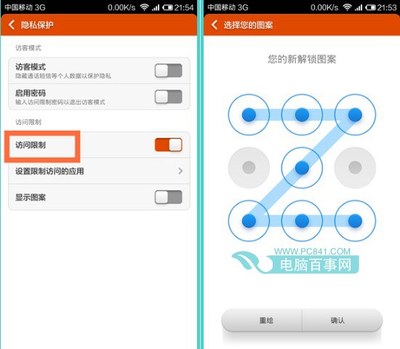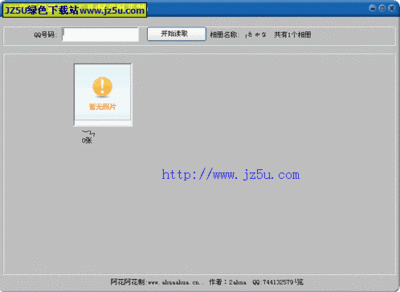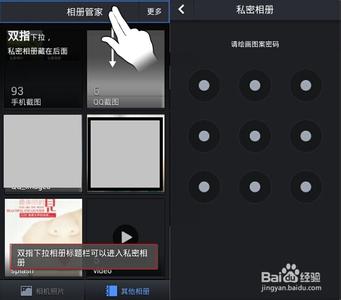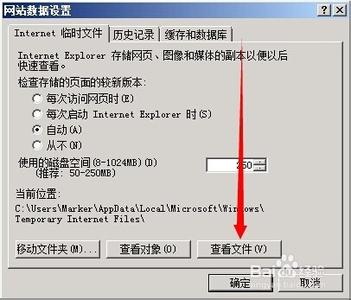PPT怎么制作相册呢?下面小编马上就告诉大家具体的操作方法吧。
PPT2007制作电子相册的方法
1.启动PowerPoint 2007,新建一个空白文档。
2.“插入/插图”选项卡中选择“相册”对话框,单击“插入文件来自”区域中的“文件磁盘”按钮,打开“插入新图片”对话框,找到事先准备要插入PowerPoint 2007中的图片,然后按“插入”按钮返回“相册”对话框,相片文件名便加入到了“相册中的图片”列表框中。
(图1)
3.这时,通过点击“相册中的图片”列表框中的图片文件名,可以对各张图片进行预览。如果对图片显示效果不太满意,可通过预览图下面的按钮对图片的方向、对比度和亮度等作适当调整。
4.设置好后,单击“创建”按钮,图片被一一插入到演示文稿中,并在第一张幻灯片中留出相册的标题,输入相册标题等内容。
5.切换到每一张幻灯片中,为相应的相片配上标题。并设置你所喜欢的动画效果:“动画→自定义动画→添加动画效果”。
(图2)
6.准备一个音乐文件,执行“插入→影片和声音→文件中的声音”命令,打开“插入声音”对话框,选中相应的音乐文件,将其插入到第1张幻灯片中(幻灯片中出现一个小喇叭标记)。
7.单击幻灯片中的喇叭,展开“声音工具”任务窗格。
(图3)
8.双击任务窗格中的时钟图片,打开“播放声音”对话框,选中“停止播放”下面的“在N张幻灯片后”选项,并查看一下相册幻灯片的数量,将相应的数值输入在其中,“确定”退出。

(图4)
一个心仪的电子相册就做完了,预见览一下,看看对自己的作品是否满意。
PP
 爱华网
爱华网